题目内容
WORD中绘制带有刻度尺子的方法
题目答案
1.打开Word,在“绘图”工具中选择“直线”命令,如图所示。
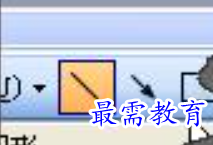

2.按住SHIFT不动绘制如图的直线,大小大致如图
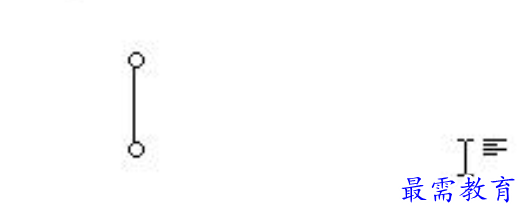

3.选择刚刚绘制的直线,再ctrl+c,再ctrl+V,复制一个直线,再适当将复制出来的直线缩小,如图所示。
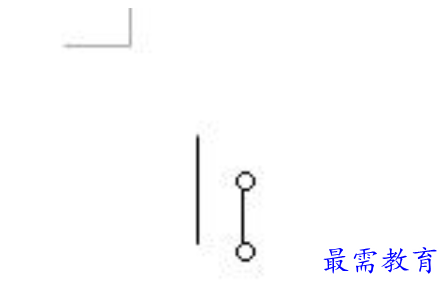

4.再选择3个一样大小的直线,如图所示。
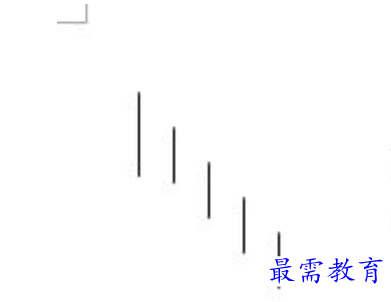

5.再在绘制工具栏中选择“选择对象”命令。如图所示。
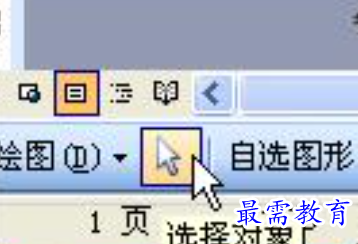

6.拖动一个选框,将所有的对象全部选择。
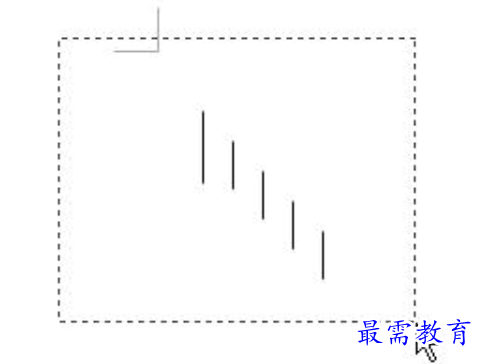

7.如图在”绘图“工具栏中”对齐或分布“选择”顶端对齐“
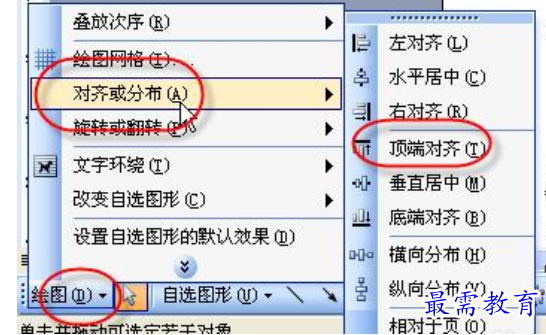

8.这个时候已经达到刻度尺的一部分了,选择这个选择所有对象。如图所示。
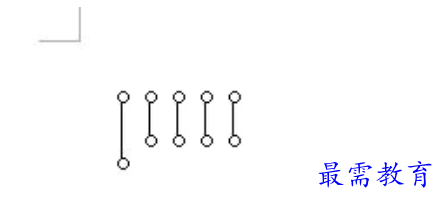

9.再再ctrl+c,再ctrl+V,复制这一部分对象。再通过移动工具,在移动的时候大家配合ctrl键进行微调。
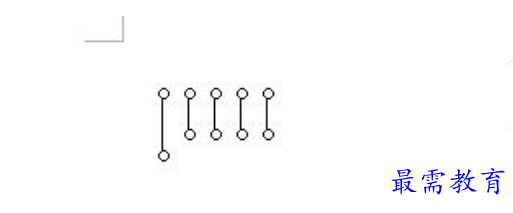

10.如此反复操作达到刻度尺的雏形。


11.再使用文本框输入数字,双击文本框,在“设置文本框格式“窗口中将填充颜色和线条颜色都设置成无。


12.再反复操作将所有增加文本框的,达到如图的效果。


13.再使用”选择对象“命令,将所有对象选择。
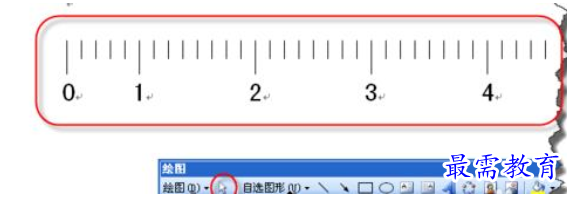

14.右击在弹出的菜单中选择”组合“命令,将所有对象组合成一个对象。
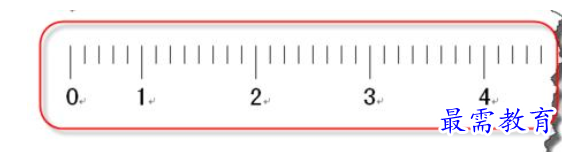





点击加载更多评论>>